Vous constatez soudainement que votre ordinateur est lent ou vous le ventilateur de votre PC tourner à plein régime. Et dans le gestionnaire des tâches vous observez le processus Windows Modules Installer Worker qui utilise les ressources de votre PC. À quoi sert-il ? Est-ce un virus ? Que faire s’il reste bloqué à 100% ? Puis-je le désactiver ? Dans cet article, vous trouverez les réponses à toutes vos questions.
Windows Modules Installer Worker : c’est quoi ?
Windows Modules Installer Worker ou TiWorker.exe est un composant du système d’exploitation Windows. Il permet d’installer, de modifier et de supprimer des mises à jour ainsi que des fonctionnalités Windows. Ce programme est de confiance, ce n’est donc pas un virus. II ne sollicite que temporairement les ressources du système.
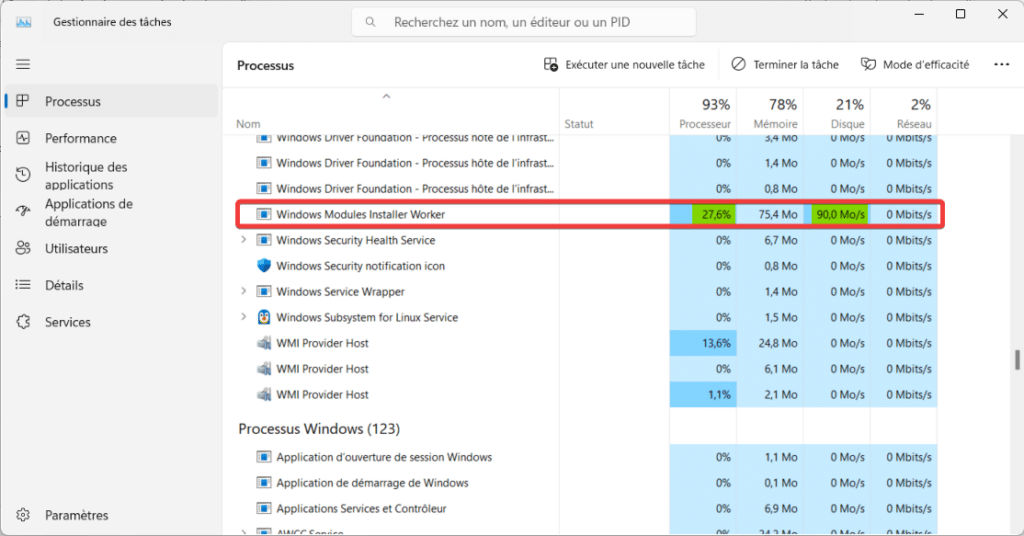
En effet, lorsque Windows 10 ou Windows 11 recherche une nouvelle mise à jour du système via Windows Update, le processus Windows Modules Installer Worker s’occupe de leur installation ou suppression. Sans ce programme, vous n’êtes pas en mesure d’installer ou de désinstaller des mises à jour du système d’exploitation. Il permet aussi d’ajouter une fonctionnalité facultative Windows.
Pour visualiser l’activité de ce processus, il suffit d’ouvrir le gestionnaire des tâches Windows et de rechercher Windows Modules Installer Worker. Si vous cliquez sur l’onglet Détails, vous verrez aussi que l’exécutable associé se nomme TiWorker.exe.
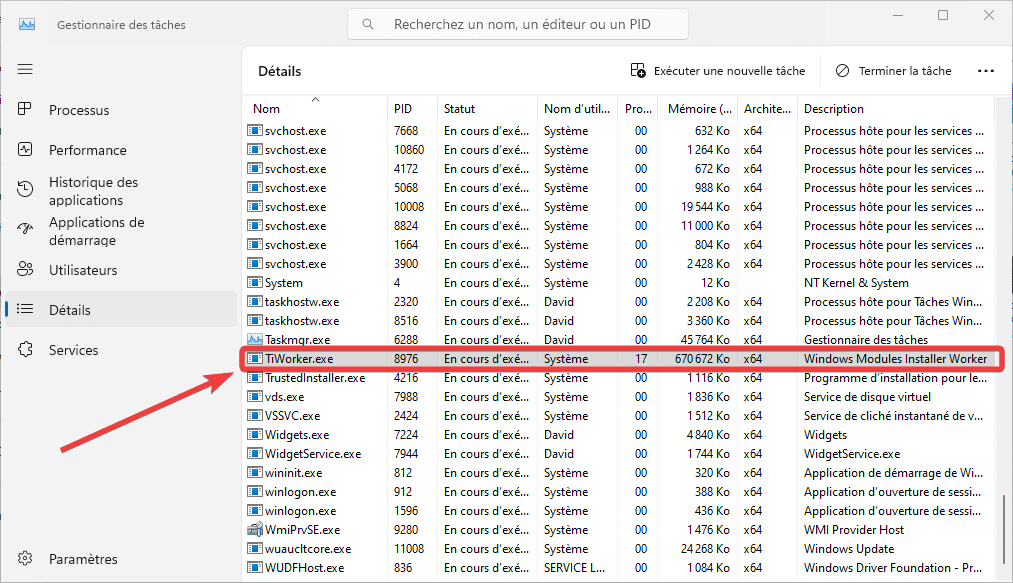
Pourquoi consomme-t-il autant de ressources ?
Ce processus peut occasionnellement consommer beaucoup de ressources, notamment de processeur ou de disque. C’est normal dans la plupart des cas et cela signifie juste que votre ordinateur est en train d’effectuer une mise à jour ou d’installer de nouvelles fonctionnalités.
Selon les caractéristiques de votre ordinateur, cette activité peut avoir plus ou moins d’incidence sur ses performances et donc le ralentir. Néanmoins, cette surcharge n’est que temporaire et ne doit pas durer. Cette routine s’effectue en tâche de fond et vous pouvez continuer à travailler normalement. Lors d’un redémarrage, l’installation des mises à jour se finalisera si nécessaire. Patience donc dans la plupart des cas, mais ce dernier peut occasionner plus de désagrément dans certains cas, comme rester bloquer à 100% ou consommer vraiment trop de ressources vous empêchant d’utiliser correctement votre PC.
Que faire si Windows Modules Installer Worker reste bloqué à 100% ?
Comme nous l’avons vu plus haut, il est normal de constater des pics d’activité du processus Windows Modules Installer Worker. Toutefois, il n’est pas normal qu’il monopolise toutes les ressources ou qu’il reste bloqué à 100% sur une longue période. Voyons à présent quelles solutions appliquer.
Redémarrer votre PC
Vous le savez sans doute, un redémarrage règle la plupart des problèmes Windows. Si votre PC souffre du processus, vous pouvez tenter un redémarrage. Des mises à jour vont peut être s’installer par la même occasion et corriger le problème.
Votre PC est trop lent
Si votre PC est ralenti par la présence d’un disque dur mécanique, il faudra vous armer davantage de patience pour laisser bosser TiWorker.exe. Mais vous pouvez aussi migrer vos données vers un format plus rapide : le SSD. Vos sentirez beaucoup moins l’installation des mises à jour Windows, le constat est sans appel. Pour vous aider, j’ai rédigé un guide expliquant comment cloner un disque dur vers un SSD.
Les lenteurs peuvent être liées à d’autres facteurs, comme le processeur, il convient dans ce cas de vérifier la température du CPU. Aussi, la présence de virus ou de malwares peuvent sensiblement ralentir votre PC. Dans ce cas, lancez un scan pour le vérifier et les éradiquer.
Il se peut aussi avec certains antivirus que le système soit davantage ralenti. Notamment parcequ’il analyse les mises à jour qui sont en cours de téléchargement ou ce peut être le cas si une tâche de scan est en cours simultanément. Dans ce cas, vous pouvez temporairement mettre en pause votre antivirus ou bien exclure le programme TiWorker.exe de ce dernier.
Exécuter l’utilitaire de résolution des problèmes Windows Update
Si vous pensez qu’il y a un problème avec les mises à jour, vous pouvez demander à Windows de corriger des erreurs Windows Update avec l’utilitaire de résolution ds problèmes.
- Windows 11 : Allez dans Paramètres – Système – Résolutions des problèmes – Autres utilitaires de résolution des problèmes – Windows Update – Exécuter.
- Windows 10 : Aller dans Paramètres – Mise à jour et sécurité – Résolution des problèmes – Utilitaires supplémentaires de résolution de problèmes – Windows Update – Exécuter l’utilitaire de résolution des problèmes.
Données corrompues
Windows Modules Installer Worker peut avoir du mal à effectuer les installations si des données sur votre disque dur sont corrompues. Dans ce cas, vous pouvez tester votre disque dur et aussi lancer un SFC /Scannow our réparer les fichiers systèmes Windows.
Désactiver temporairement Windows Modules Installer Worker
Pour éviter une surconsommation de ressources, de nombreux tutoriels expliquent comment désactiver Windows Module Installer Worker. Je ne vous le recommande pas, car les mises à jour ne pourront s’installer. Toutefois, si vous souhaitez le désactiver temporairement pour vous dépanner, voici comment procéder.
Tuer le processus
Pour arrêter temporairement Windows Modules Installer Worker, vous pouvez « killer » le processus. Il suffit d’ouvrir le gestionnaire des tâches, de rechercher Windows Modules Installer Worker, de faire un clic droit sur ce dernier et choisir Fin de tâche. Cela aura pour conséquence d’arrêter immédiatement les mises à jour en cours d’installations.
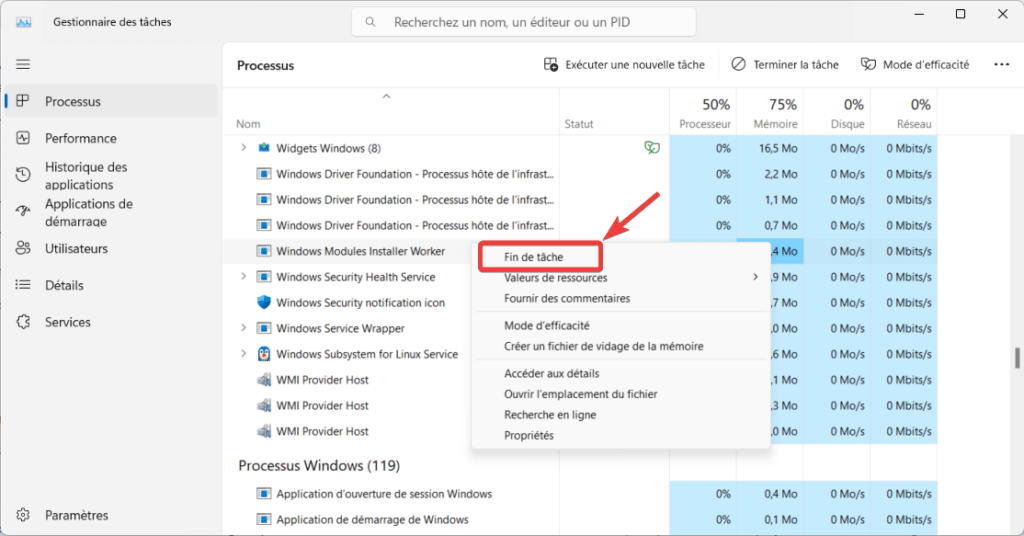
Suspendre les mises à jour
Vous pouvez désactiver temporairement les mises à jour Windows jusqu’à 5 semaines. Allez dans Paramètres – Windows Update – Interrompre les mise à jour. Sélectionner la durée souhaitée avec le bouton Suspendre pour X semaines.
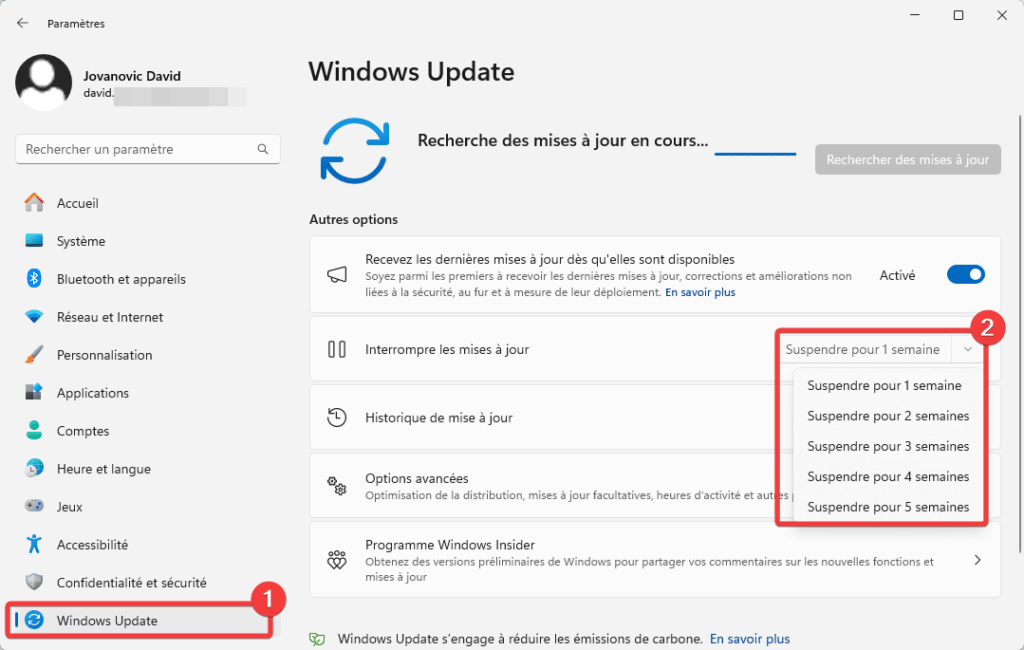
Arrêter le service
Le processus Windows Modules Installer Worker est géré par un service Windows. Son démarrage est automatique, vous pouvez le passer en manuel. Ouvrez une fenêtre Exécuter avec Win+R et tapez la commande Exécuter services.msc. Faites un clic droit sur le service Programme d’installation pour les modules Windows et modifiez le type de démarrage en Manuel.
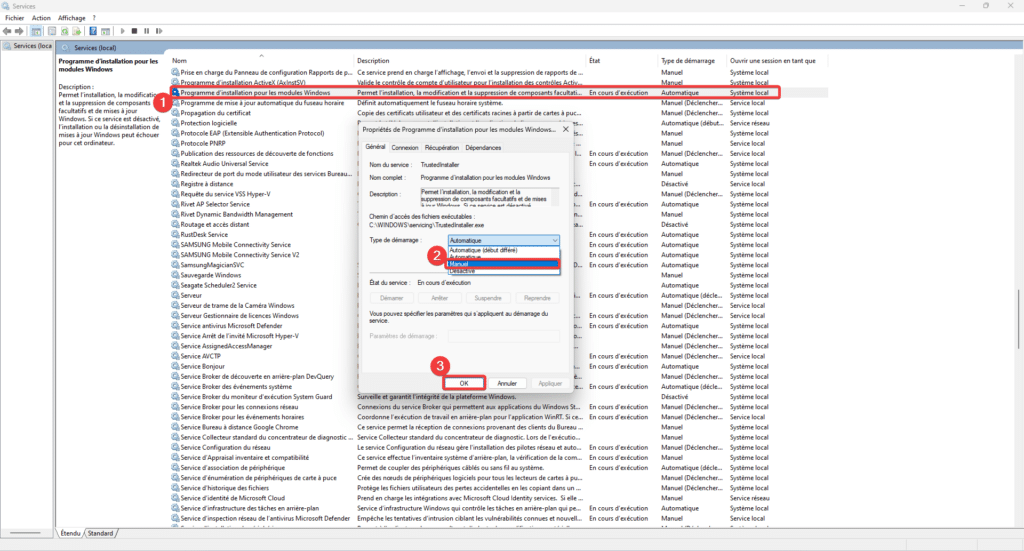
Conclusion
Nous venons de voir à quoi servait le processus Windows Modules Installer Worker et ce qu’il convenait de faire en cas de problème. Pour découvrir le fonctionnement d’autres processus Windows, je vous invites à consulter également wsappx, wmmem et Windows Microsoft Compatibility Telemetry.

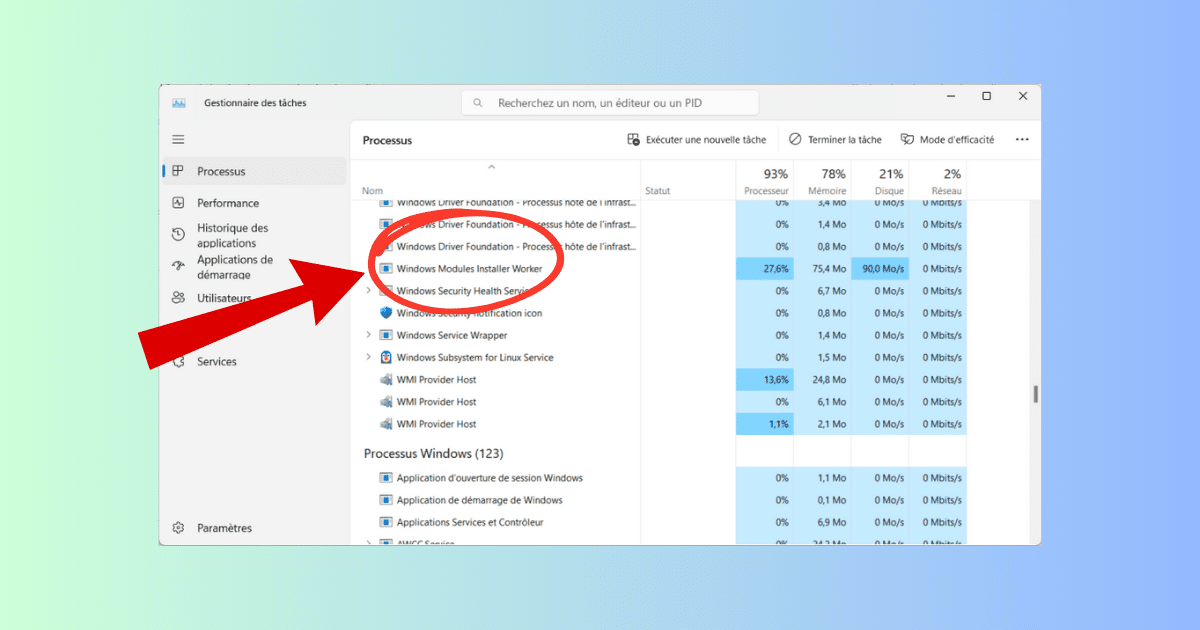






Explications intéressantes, en revanche ce que je comprends pas c’est que j’ai plusieurs disques durs, et que ce processus me les démarre tous l’un après l’autre, sans raison apparente vu que windows est installé sur un SSD.
Que va fouiner windows dans ces disques qui ne contiennent que des données qui lui sont inutiles ?
Avec plaisir 🙂 Il est toujours plus prudent de surveiller !
Merci pour ces explications,
Je me suis inquiété en voyant ce process qui consomme 18% cpu et ma température cpu à 80° !
Explications claires, nettes et précises! Merci.